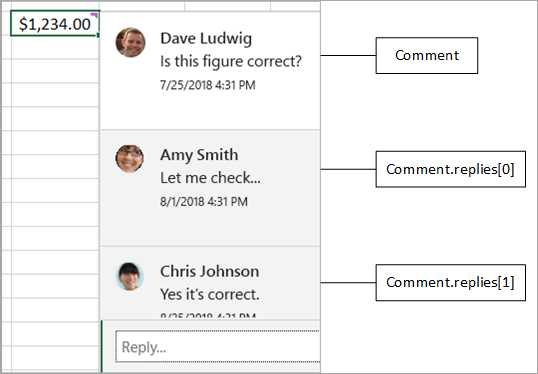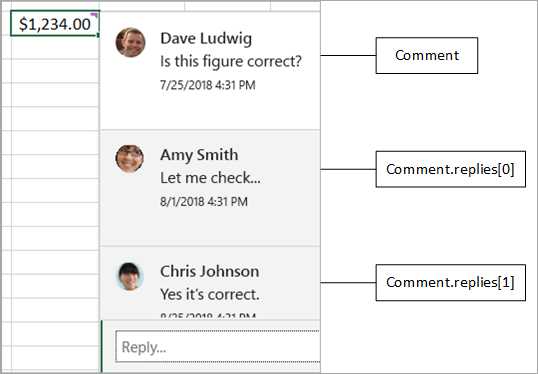
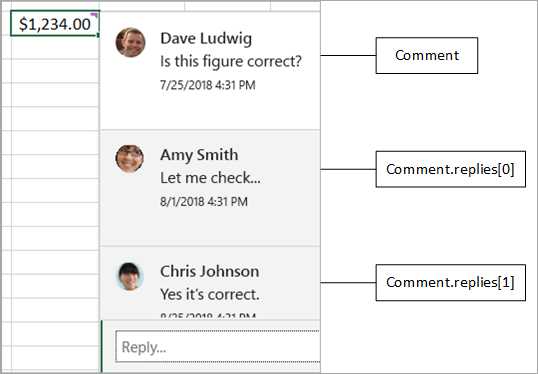
Microsoft Excel — это мощный инструмент для работы с данными, который позволяет пользователям создавать и редактировать таблицы, проводить анализ данных и многое другое. В процессе ввода данных в Excel могут возникать ситуации, когда требуется предоставить дополнительную информацию или комментарии к определенным ячейкам или значениям. В таких случаях использование комментариев становится неотъемлемой частью эффективности и точности работы.
Комментарии в Excel позволяют добавлять дополнительные пояснения или пояснения к определенным ячейкам, столбцам или строкам. Это особенно полезно, когда работают несколько пользователей над одной таблицей или когда необходимо сохранить информацию для будущего использования. Комментарии могут содержать практически любую информацию, от пояснений к формулам до инструкций или ссылок на внешние ресурсы.
Вставка комментариев в Excel очень проста. Просто выберите ячейку, к которой необходимо добавить комментарий, щелкните правой кнопкой мыши и выберите «Вставить комментарий». Появится окно с текстом комментария, которое можно редактировать по своему усмотрению. Комментарий отображается в виде маленького прямоугольника с красной треугольной выносной непосредственно рядом с ячейкой, которая содержит комментарий. При наведении курсора на ячейку пользователь может прочитать комментарий или редактировать его при необходимости.
Использование комментариев в Excel позволяет упростить процесс обработки и анализа данных, а также сделать работы с таблицами более организованными и удобными. Независимо от того, работаете ли вы с личными данными или совместно с коллегами, комментарии помогут сохранить ценные пояснения и инструкции, которые могут быть полезны в будущем.
Использование комментариев в Microsoft Excel для дополнительной информации при вводе данных
Microsoft Excel предоставляет возможность использовать комментарии для добавления дополнительной информации к ячейкам в таблице. Это полезное средство позволяет пользователям вводить и хранить дополнительные комментарии и пояснения к данным, что облегчает работу с большим объемом информации.
Комментарии можно рассматривать как всплывающие подсказки, которые отображаются, когда пользователь наводит курсор на ячейку с комментарием. Это помогает сохранить каждую ячейку наглядной и структурированной, особенно когда таблица содержит сложные формулы или требует дополнительных пояснений.
Чтобы добавить комментарий к ячейке, следует выбрать нужную ячейку и затем нажать правой кнопкой мыши по ней. В появившемся контекстном меню нужно выбрать пункт «Добавить комментарий». Затем появится рамка внутри ячейки, где можно ввести дополнительную информацию или пояснение для этой ячейки.
В дополнение, можно вставить комментарии к ячейкам, используя горячие клавиши. Для этого нужно выбрать ячейку и затем нажать комбинацию клавиш Shift + F2. Появится окно комментария, где можно ввести необходимую информацию. Чтобы удалить комментарий, повторите эту комбинацию клавиш и удалите текст комментария.
Комментарии в Excel также могут использоваться для выполнения совместной работы над данными. Пользователи могут оставлять комментарии, чтобы обмениваться мнениями и предлагать идеи другим участникам. Это помогает повысить эффективность командной работы и облегчает взаимодействие между участниками проекта.
В целом, использование комментариев в Microsoft Excel является важным инструментом для добавления дополнительной информации и пояснений к данным в таблицах. Это помогает сохранить структурированность, наглядность и облегчить работу с объемными данными, а также способствует совместной работе и обмену мнениями между пользователями.
Как добавить комментарий к ячейке
При работе с Microsoft Excel очень полезно добавлять комментарии к ячейкам, чтобы предоставить дополнительную информацию или пояснить содержание данных. Добавление комментария не только помогает другим пользователям лучше понять содержание ячейки, но и служит напоминанием для самого пользователя при повторном открытии таблицы.
Для добавления комментария к ячейке в Excel вам необходимо выполнить следующие шаги:
- Выберите ячейку, к которой хотите добавить комментарий.
- Нажмите правой кнопкой мыши на выбранную ячейку и выберите «Добавить комментарий» в контекстном меню.
- В появившемся окне комментария введите текст комментария.
- Нажмите кнопку «ОК», чтобы сохранить комментарий.
После выполнения этих шагов, комментарий будет отображаться в ячейке в виде маленькой ячейки с символом «!» в правом верхнем углу. При наведении указателя мыши на ячейку, комментарий будет отображаться во всплывающем окне. Чтобы отредактировать комментарий, просто снова щелкните правой кнопкой мыши на ячейке и выберите «Редактировать комментарий» в контекстном меню.
Таким образом, добавление комментариев к ячейкам в Microsoft Excel является простым и удобным способом предоставления дополнительной информации и пояснений к данным в таблице.
Работа с комментариями в Microsoft Excel
Комментарии в Microsoft Excel позволяют добавить дополнительную информацию к ячейкам в таблице. Они могут быть полезны при работе с большим объемом данных и служат для более детального объяснения содержимого ячеек. Комментарии можно редактировать и удалять, чтобы обновлять или удалить информацию, если она стала неактуальной или ненужной.
Редактирование комментариев
Для редактирования комментария в Microsoft Excel нужно открыть таблицу, затем выбрать ячейку с комментарием, который требуется изменить. При выделении ячейки с комментарием отображается маленький красный треугольник в верхнем правом углу ячейки. Чтобы открыть комментарий для редактирования, нужно щелкнуть правой кнопкой мыши на ячейке и выбрать «Редактировать комментарий». Также можно выбрать ячейку с комментарием и нажать правую кнопку мыши, затем выбрать «Редактировать комментарий» из появившегося контекстного меню.
После открытия комментария для редактирования можно изменить текст комментария. В режиме редактирования комментария можно также изменить его форматирование, добавить ссылки или вставить изображение, чтобы визуально улучшить комментарий. После внесения необходимых изменений в комментарий можно закрыть редактор комментариев. Комментарий с обновленной информацией будет отображаться в ячейке таблицы.
Удаление комментариев
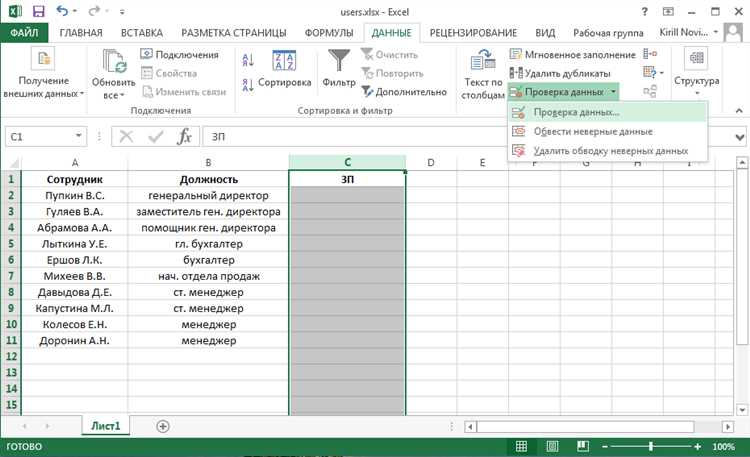
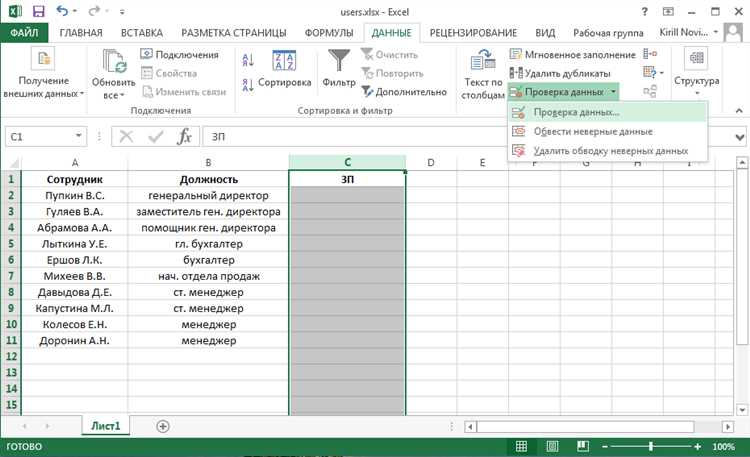
Комментарии в Microsoft Excel можно удалить, если они стали неактуальными или больше не нужны. Чтобы удалить комментарий, нужно выбрать ячейку с комментарием, щелкнуть правой кнопкой мыши и выбрать «Удалить комментарий» из контекстного меню. Комментарий будет удален и больше не будет отображаться в ячейке таблицы.
Удаление комментария также можно выполнить с помощью команд на панели инструментов «Работа с комментариями». Для этого нужно выбрать ячейку с комментарием и нажать на кнопку «Удалить комментарий». После этого комментарий будет удален и больше не будет отображаться в таблице.
Как просмотреть комментарий к ячейке
При работе с программой Microsoft Excel важно знать, как просмотреть комментарий, оставленный к определенной ячейке. Это может быть полезно, когда необходимо получить дополнительную информацию о содержимом ячейки или узнать комментарий коллеги.
Для просмотра комментария в Excel следует выбрать ячейку, к которой прикреплен комментарий, и нажать правой кнопкой мыши. Затем нужно выбрать пункт меню «Просмотр комментария». Это действие откроет всплывающее окно с текстом комментария, который был оставлен к данной ячейке.
Также можно просмотреть комментарий к ячейке с помощью клавиатурных сочетаний. Для этого необходимо выбрать ячейку и нажать сочетание клавиш Shift+F2. Откроется окно с комментарием, в котором можно прочитать все дополнительные сведения о содержимом ячейки.
Возможные применения комментариев при вводе данных
Указание единицы измерения: Один из способов использования комментариев — указание единицы измерения для числовых значений. Например, если в таблице есть столбец с ценами, можно добавить комментарий к заголовку столбца, указывающий, что все цены указаны в долларах. Таким образом, пользователь, видя данные таблицы, сразу поймет, в какой валюте указаны значения.
Пояснительные примечания: Комментарии также могут быть использованы для добавления пояснительных примечаний к определенным ячейкам или рядам. Например, если в таблице есть столбец с продажами, можно добавить комментарий к определенной ячейке, объясняющий, что продажи в данном месяце были низкими из-за непогоды или других факторов. Это поможет пользователям лучше понять контекст данных и принять правильные решения на основе этой информации.
Ссылки: Комментарии также могут содержать ссылки на дополнительные ресурсы или документацию, связанные с данными в таблице. Например, если в таблице содержится список клиентов, можно добавить комментарий к имени клиента, содержащий ссылку на его контактные данные или дополнительную информацию о нем. Это поможет пользователям быстро получить дополнительную информацию и связаться с нужными людьми или ресурсами.
В целом, комментарии являются мощным инструментом для добавления дополнительной информации к данным в таблице Excel. Они улучшают понимание данных, делают таблицу более информативной и помогают пользователям принимать лучшие решения на основе этих данных.
Использование комментариев для записи пояснений и подсказок
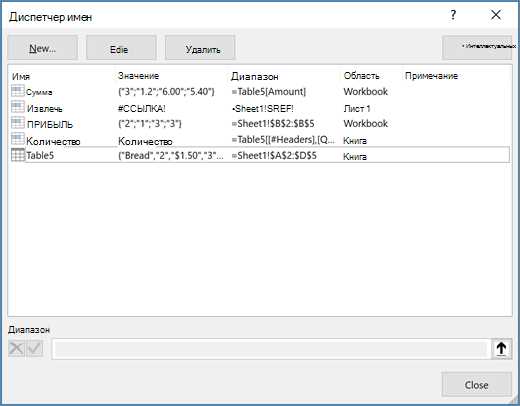
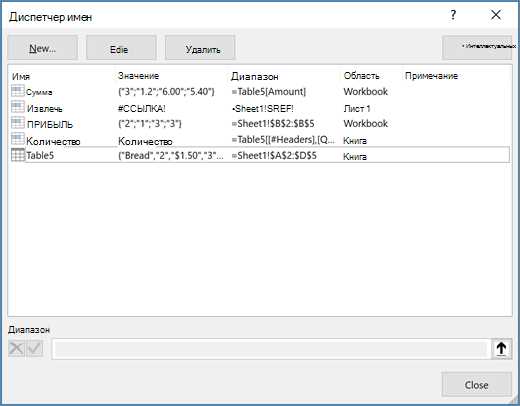
Когда пользователь вводит данные, он может добавить комментарий, чтобы объяснить смысл определенной ячейки или значение. Комментарии могут содержать информацию о причинах, по которым было введено данное значение, или может быть приведено дополнительное пояснение к данным. Это особенно полезно, когда несколько человек работают с одним файлом, так как комментарии помогают сопровождать данные и снижают возможность ошибок.
В Excel комментарии отображаются в виде маленькой иконки, которая появляется рядом с ячейкой, когда на нее наводится курсор. Пользователь может просмотреть комментарий, кликнув на эту иконку или нажав сочетание клавиш. Комментарии также могут быть отформатированы, включать ссылки и даже использовать формулы.
Преимущества комментариев:
- Упрощение совместной работы: комментарии позволяют участникам команды делиться информацией и обмениваться идеями более эффективно.
- Напоминание и подсказки: комментарии могут содержать ключевые вопросы и напоминания, что позволяет избежать ошибок и не забыть важные детали.
- Повышение эффективности: комментарии позволяют быстро получить дополнительную информацию о данных, необходимую для принятия решений.
В целом, использование комментариев в Microsoft Excel может значительно облегчить работу с данными и повысить качество работы. Этот инструмент является незаменимым для тех, кто хочет максимально использовать возможности Excel и улучшить свою продуктивность.
Вопрос-ответ:
Зачем нужны комментарии в коде?
Комментарии в коде используются для записи пояснений и подсказок к коду. Они помогают разработчикам лучше понимать функционал и логику программы, а также облегчают сопровождение и дальнейшую разработку кода.
Какие типы комментариев бывают в коде?
В коде можно использовать однострочные и многострочные комментарии. Однострочные комментарии начинаются с символа двойного слэша (//) и распространяются до конца строки. Многострочные комментарии заключаются между символами /* и */ и могут занимать несколько строк.
Какие информации можно оставлять в комментариях?
В комментариях можно оставлять пояснения к сложным алгоритмам, описание логики работы программы, информацию о входных и выходных данных, спецификацию функций или классов, а также любую другую полезную информацию для разработчиков.
Почему важно написать понятные комментарии в коде?
Понятные комментарии в коде упрощают его понимание другим разработчикам. Хорошо написанные комментарии являются ключевым элементом документации и помогают не только понять текущую реализацию, но и сопровождать и изменять код в будущем.
Есть ли какие-то правила или рекомендации по использованию комментариев в коде?
Да, существуют некоторые правила и рекомендации по использованию комментариев в коде. Например, комментарии не должны быть избыточными или неактуальными, они должны быть понятными и лаконичными. Также стоит избегать использования комментариев вместо понятного и рефакторированного кода.
Зачем использовать комментарии для записи пояснений и подсказок?
Комментарии в коде могут быть полезны для объяснения сложных или непонятных участков кода, а также для предоставления подсказок другим разработчикам, работающим с этим кодом.
Какие преимущества есть при использовании комментариев для записи пояснений и подсказок?
Использование комментариев позволяет сохранить важные сведения о коде непосредственно в исходном коде, что делает их доступными для всех разработчиков. Они также упрощают чтение и понимание кода, особенно для новых членов команды разработки или при возникновении необходимости внести изменения в старый код.